
Rohos Disk Encryption(文件加密工具)
v2.5 免费版- 软件大小: MB
- 更新日期:2019-03-13 13:43
- 软件语言:简体中文
- 软件类别:加密工具
- 软件授权:免费版
- 软件官网:待审核
- 适用平台:WinXP, Win7, Win8, Win10, WinAll
- 软件厂商:

软件介绍 人气软件 下载地址
Rohos Disk Encryption是一款可以将文件进行加密的工具,该软件可以将文件夹进行虚拟化,让其成为一个磁盘,然后再进行加密,该软件支持两种加密模式,密码加密和U盘加密,用户可以根据自己的需求选择相应的加密方式,该软件的操作界面简洁精美,拥有的功能可以满足广大用户,它还为用户提供了一个文件粉碎器,用户可以将不需要的文件进行粉碎处理,使其不会在被二次使用,保护了用户文件夹信息的安全;用户还可以利用该软件的隐藏功能,将自己重要的文件进行隐藏,防止被他人偷取,该软件可以实现多个磁盘加密,拥有很高的安全性,每此都需要用户输入自己的密码才能对磁盘进行使用,是一款安全性非常高的文件加密工具,用户们可以免费下载体验。

软件功能
1、隐藏文件夹功能,用户可以将需要隐藏的文件隐藏并加密到Rohos盘中。
2、创建备份功能,用户可以手动或者设置自动备份加密磁盘。
3、加密USB驱动器功能,可以在您的USB闪存驱动器上创建保护分区。
4、可以设置磁盘自启动、磁盘热键断开连接和该软件的语言。
5、设置USB密钥,可以设置USB磁盘为访问Rohos磁盘的硬件密钥。
6、可以创建多个Rohos磁盘,可以对多个文件进行加密。
7、Rohos磁盘可以隐藏在一个大的媒体文件中,即使文件内容被修改,还能对它进行部分播放。
软件特色
1、用户可以安心免费的下载该软件进行使用。
2、该软件的操作界面简洁精美,功能齐全,可以实现其他软件的功能。
3、会自动检测您的USB闪存驱动器和设置加密分区属性设置,用户只需要设置一个密码即可。
4、用户可以在被保护的分区中保存文件,加密的过程是自动实施的。
5、该软件可以在任何电脑上对被加密保护的分区进行操作,输入磁盘密码即可进入。
6、分区密码重置选项允许创建备份文件,以便于用户访问自己的安全磁盘。
7、拥有无限数量的额外加密虚拟驱动器,并且虚拟驱动器的大小是无限的。
安装方法
1、用户在指定文件夹中找到Rohos Disk Encryption 2.5.exe文件,点击进入安装界面。
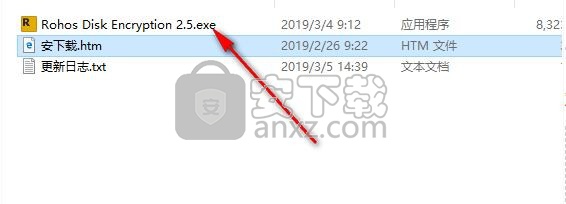
2、进入该软件的安装界面,用户可以对该软件的语言进行选择,完成后点击确认即可。
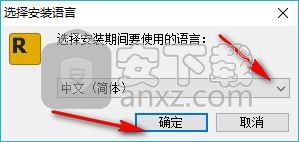
3、进入软件的安装向导界面,用户点击下一步进行软件的安装。
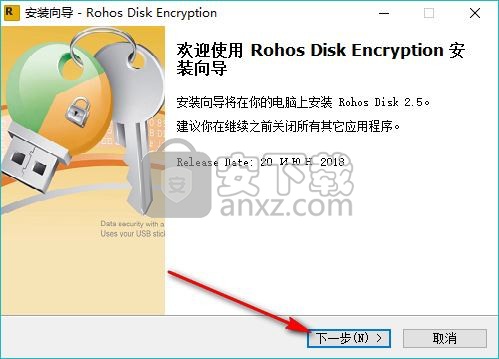
4、用户阅读完许可协议后,同意安装许可协议,点击及下一步即可。
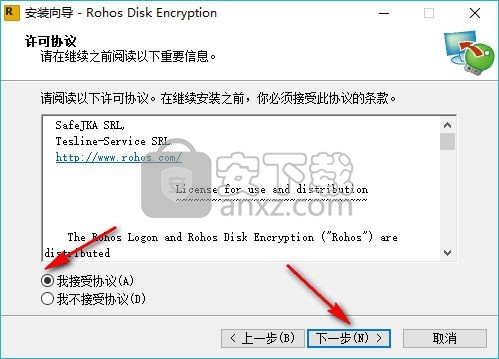
5、点击浏览,用户可以创建该软件的快捷方式进行修改,完成后点击下一步继续安装。
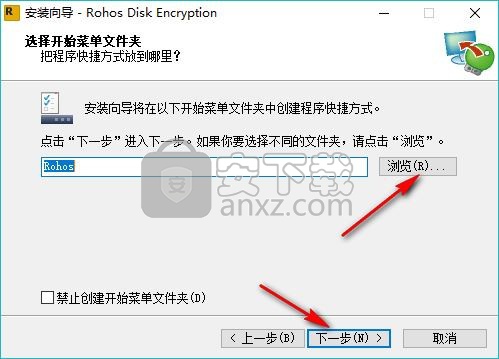
6、用户可以创建该软件的桌面图标,点击下一步继续安装。
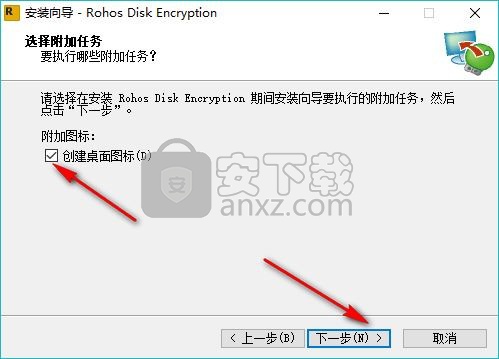
7、用户可以查看安装该软件的设置,点击上一步进行更改,完成后点击安装即可。
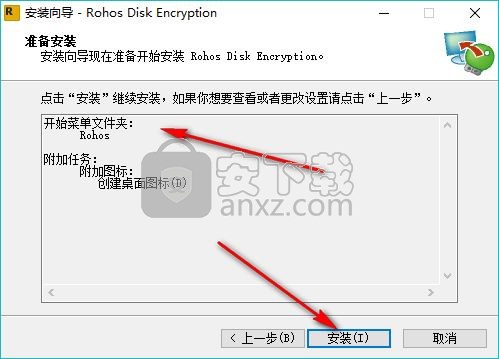
8、出现安装该软件的安装进度条,等到进度条完成即可。
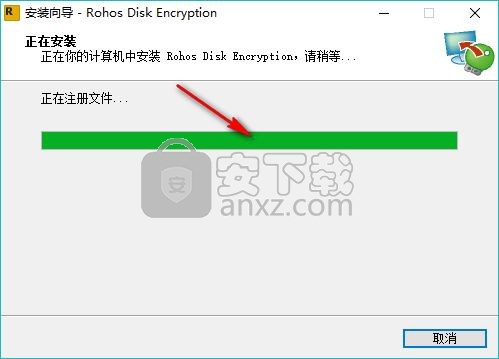
9、弹出该软件安装成功的界面,用户可以运行该软件,点击完成结束安装。
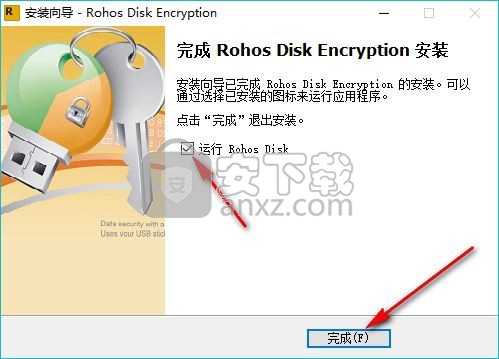
使用方法
1、用户在桌面上找到该软件的图标,双击进入软件操作界面。
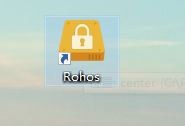

2、点击创建新的磁盘,用户需要输入密码来访问磁盘,通过后才能创建新磁盘。

3、打开现有磁盘,用户可以选择自己需要的磁盘进行操作。
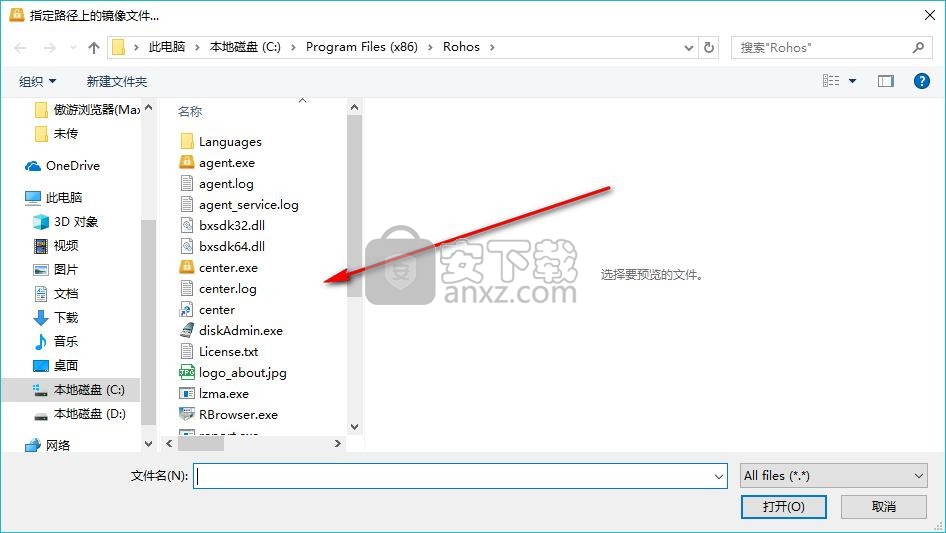
4、点击隐藏文件夹,用户可以自行选择一个文件夹连接到Rohos磁盘上。
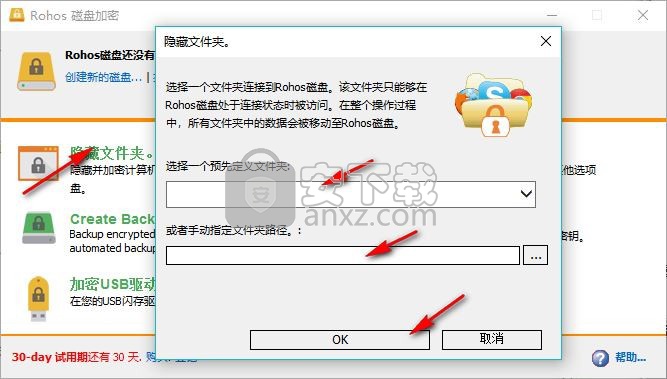
5、用户可以对磁盘创建备份,可以手动备份,也可以设置为自动备份。
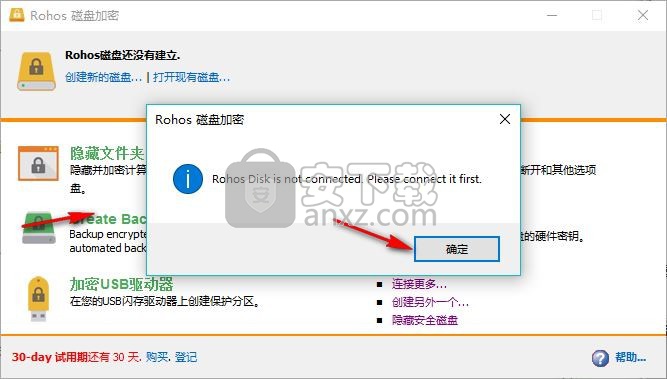
6、进入加密USB驱动器,用户必须输入密码才能进入磁盘访问。
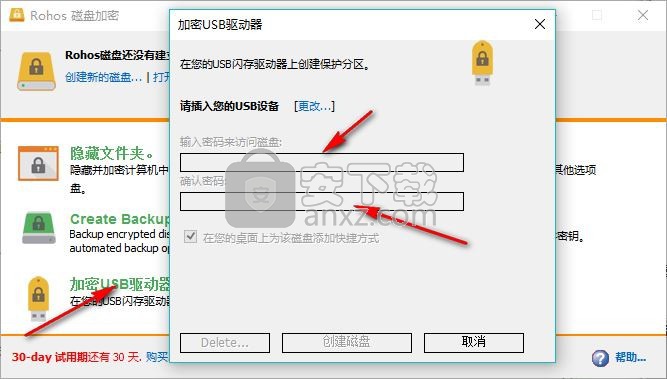
7、点击选项,用户可以设置磁盘自动启动、磁盘热键断开连接等。
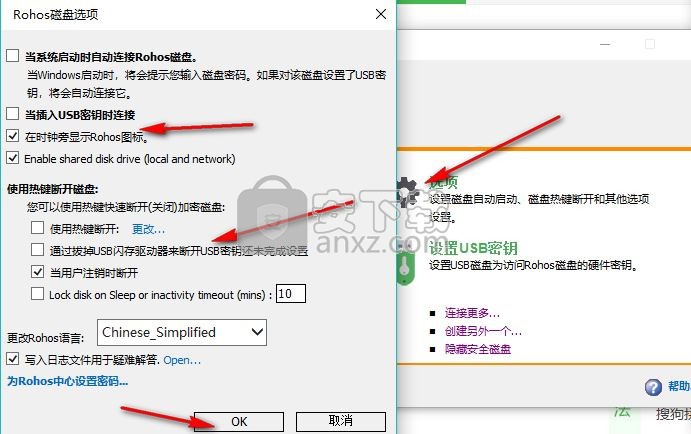
8、用户可以设置USB密钥来访问Rohos磁盘以代替密码,密码可以安全的存储在USB密钥中。
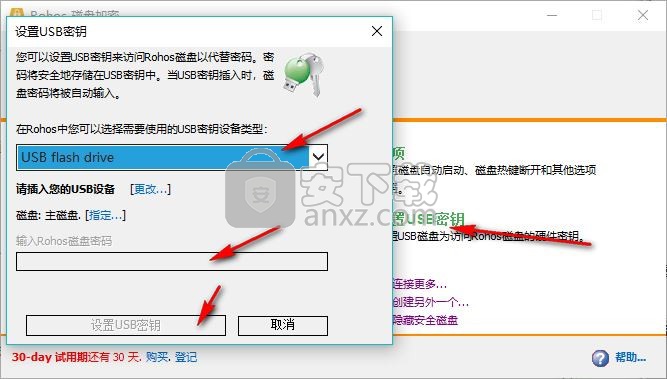
9、用户可以连接其他使用图像文件选择的Rohos磁盘。
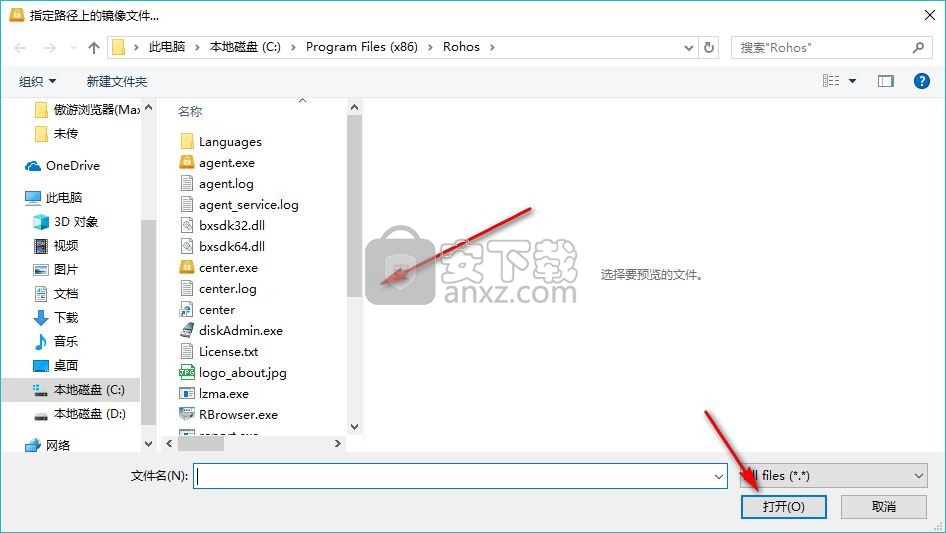
10、用户可以创建多个新的Rohos磁盘,方便用户用于多个文件的加密使用。
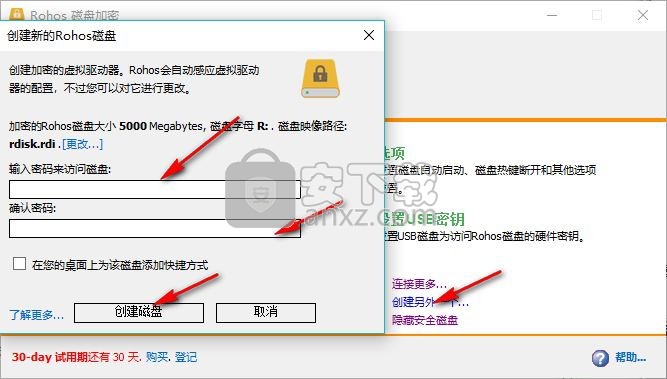
11、点击隐藏安全磁盘,用户可以将Rohos磁盘保存在一个大的媒体文件中,即使被修改,也能进行部分播放。
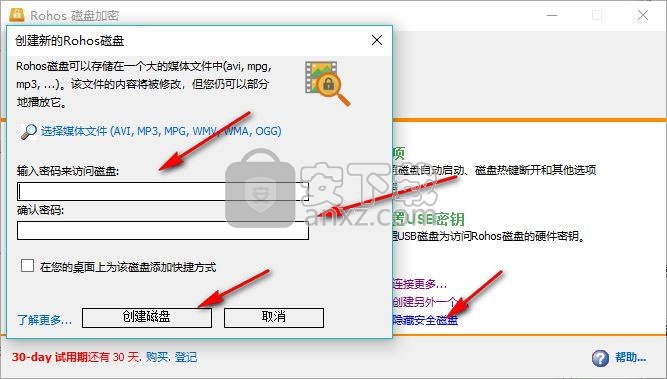
人气软件
-

文件夹加密软件免费版 0.73 MB
/简体中文 -

WD Security(西数移动硬盘加密软件) 14.6 MB
/简体中文 -

顶级加密软件 PGP Desktop 9.9.0 中文注册版 40.00 MB
/简体中文 -

PC微信加密图片解密工具 0.01 MB
/简体中文 -

便携式文件夹加密器 1.10 MB
/简体中文 -

USB Copy Protection(USB复制保护工具) 27.55 MB
/简体中文 -

Virbox Protector加壳工具 10.1 MB
/简体中文 -

密齿私人文件柜 16.2 MB
/简体中文 -

TrueCrypt 7.1a 简体中文版 1.38 MB
/简体中文 -

AfterCodecs中文汉化版 10.1 MB
/简体中文


 河南互诚通 v5.0.0.2
河南互诚通 v5.0.0.2  gilisoft usb encryption 11(U盘加密软件) v11.0.0 中文
gilisoft usb encryption 11(U盘加密软件) v11.0.0 中文  Granite Portable(U盘文件加密工具) v2.0.0.0 免费版
Granite Portable(U盘文件加密工具) v2.0.0.0 免费版  Abelssoft CryptBox 2020 v8.1
Abelssoft CryptBox 2020 v8.1 









